はじめに
今回はRUSTでCargoを使った環境構築とプログラムの操作方法を解説します。
RUSTの導入や基本操作などはこちらをご覧ください。

この記事の続き的な立ち位置です。
Cargoとは何か
CargoはRUSTのプログラム管理の仕組みです。
プログラムは複雑化するとライブラリーなどの様々な「依存」関係が増えます。
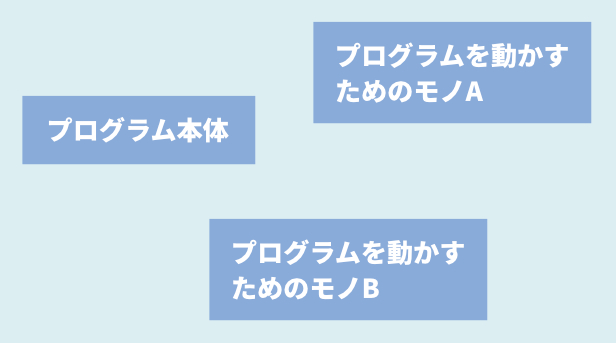
これらの依存関係を1つにまとめ管理して動かせるようにするものが「Cargo」です。
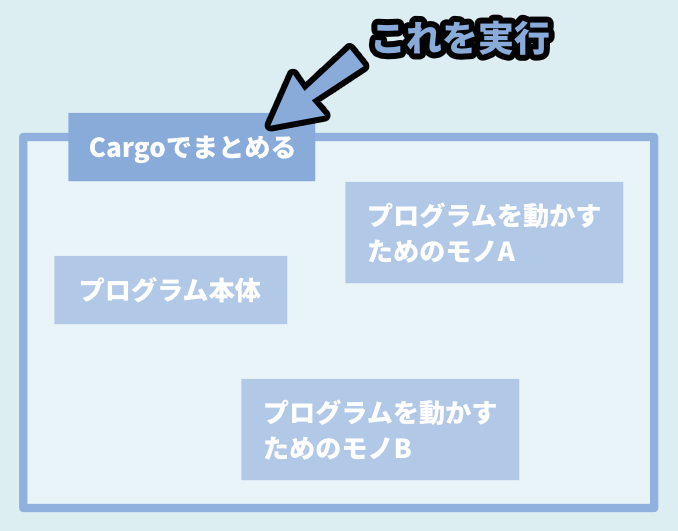

英単語のCargo(貨物、積み荷)という意味。
Cargo(カーゴ)という発音的に…
日本人はスーパーの「カゴ」を用意したみたいな感じと考えてください。
このカゴの中にいろいろ入れていくイメージです。

会計するモノが「お菓子1品」はわざわざカゴを作らず「rustc」で実行してよいですが…
「日用品や野菜やお肉」みたいに色々増えたら「cargo」した方が良いイメージです。
以上がCargo自体の解説です。
Cargoでプログラムファイルを作成する
PowerShellを立ち上げ。
「cargo –version」でCargo処理が入ってるか確認。
バージョンが表示されていれば使える状態になってます。
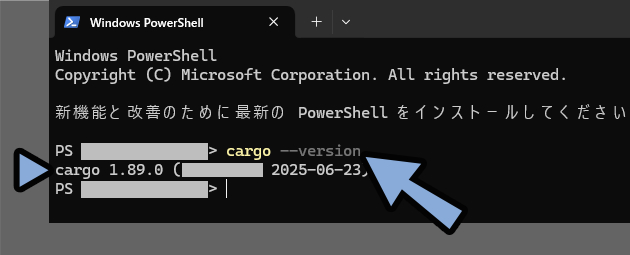
そしたらプログラムフォルダーを作りたい位置に移動。(cd “ファイルパス”)
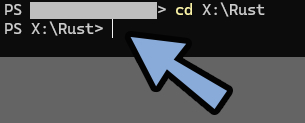
X: \Rust> のような表示になれば…
Xの中にある「Rust」というフォルダーに入ったことを意味します。
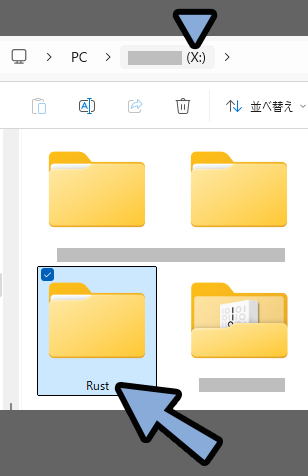
この状態で「cargo new hello_cargo」を実行。
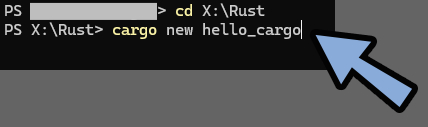

hello_cargoの部分がフォルダー名になります。
適当に変えてOKです。
すると、このような表示が出てきます。
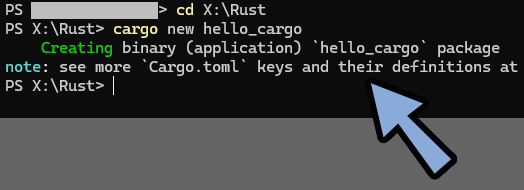
エクスプローラーでフォルダーを確認。
すると「hello_cargo」というフォルダーが作られてます。
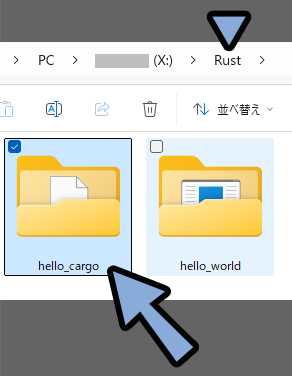
せっかくなので「cd」でhello_cargo内に移動。
「dir」で中身を確認。
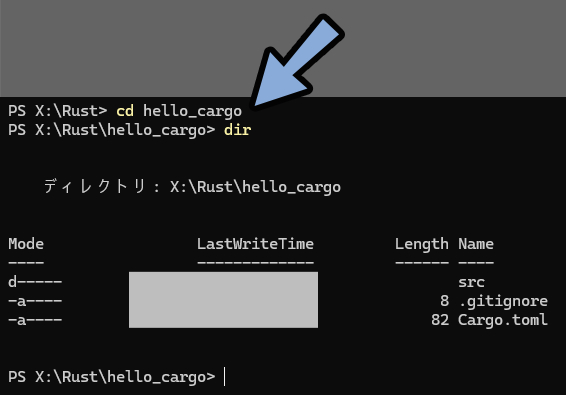
すると隠しファイルの.gitは「ーーーー」で表示されず…
「src、gitgnore、Cargo.toml」の3つのデータが作成されたことが分かります。(合計4つ)
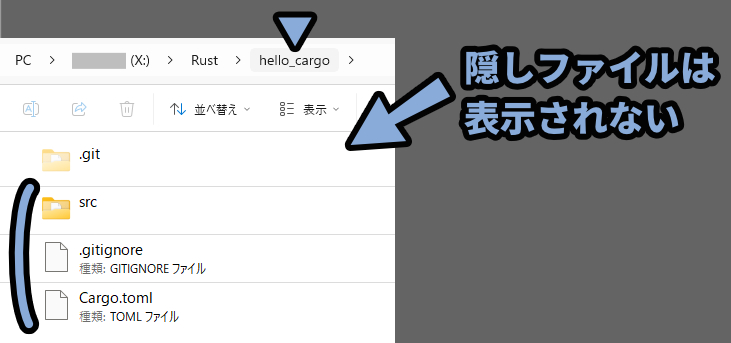
隠しファイルの詳細や表示方法はこちらをご覧ください。
以上でCargoでプログラムファイルを作成する工程が完了です。
Cargoで作られたデータについて
「src」がプログラム入れです。
そして「Cargo.toml」がRUSTプログラムの実行用の設定です。
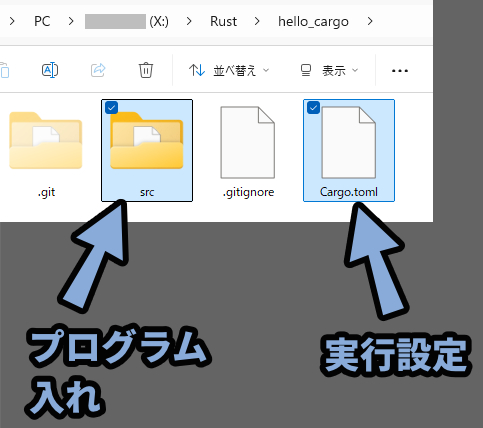
そして「.git」と「.gitgnore」はファイルを管理するための「Git」という外部ツールを使うことを想定したデータになります。
初心者の方、よくわからない方は触らなくてOKです。


「Git Hub」という外部サイトにプログラムを公開する時などに必要になります。
そしたら「Cargo.toml」を見ていきます。
Cargo.tomlについて
「Sublime Text3」あたりのテキストエディターを導入。
Sublime Text3を開き「Cargo.toml」をドラッグ&ドロップ。
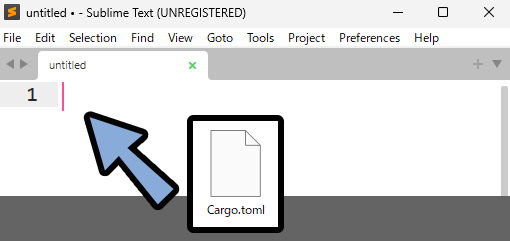
すると下記の情報が出てきます。
・実行するgargoファイル名(name = )
・自分のプロジェクトバージョン(version = )
・RUST自体のバージョン(edition = )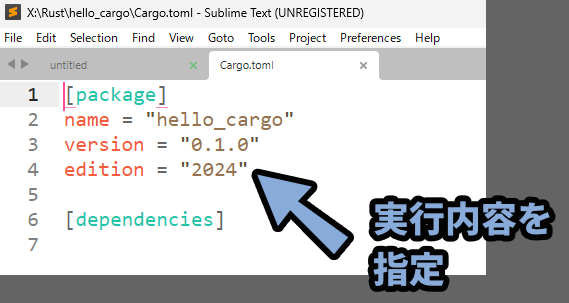
versionについては自由に設定して大丈夫のようです。
慣れてきて、リリース用データを作った際はこのあたりも操作します。

ちなみに.toml形式の名前に意味はあまりないようです。
「Tom’s Obvious, Minimal Language、トムの明確な最小限の言語」らしいです。
開発関係の人かな…?
以上がCargo.tomlの解説です。
srcについて
srcフォルダーの中に入ります。
すると「main.rs」というRUSTのプログラムファイルが生成されてます。
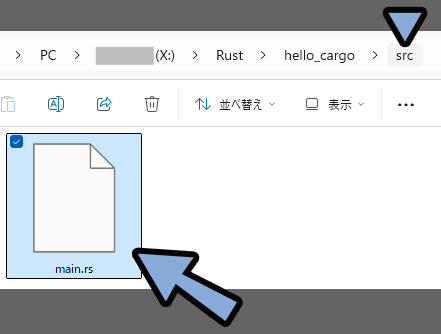
こちらをSublime Text3にドラッグ&ドロップ。
中を確認すると最初から「Hallo, World!」表示のプログラムが書かれてます。
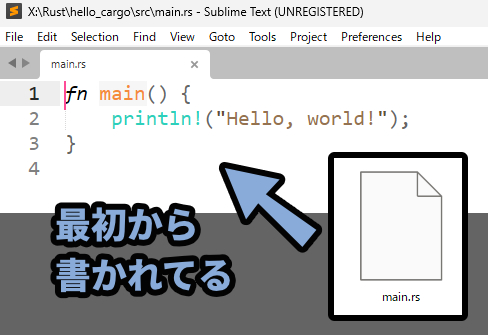

このプログラムを書き換えて色々実行していく流れです。
今回はこのまま「Hallo, World!」表示プログラムで進めます。
以上がCargoで作られたデータの解説です。
cargoファイルの実行方法
PowerShellを立ち上げ。
「cd」を入力後、cargoで作ったファイルをドラッグ&ドロップ。
そして「cargo」で作ったファイルの一番上階層に入ります。
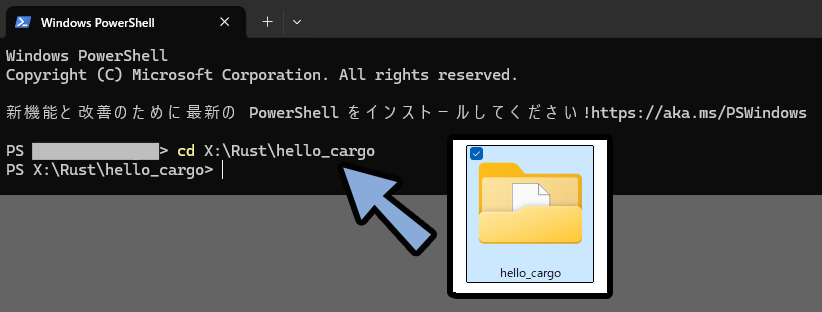
この状態で「cargo run」を実行。
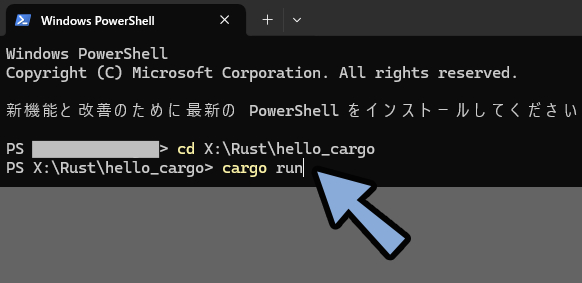
すると「Finished」や「Running」などの緑の表示が現れ…
エラーが無ければ.rsファイルの処理が実行されて「Hallo, World!」が表示されます。
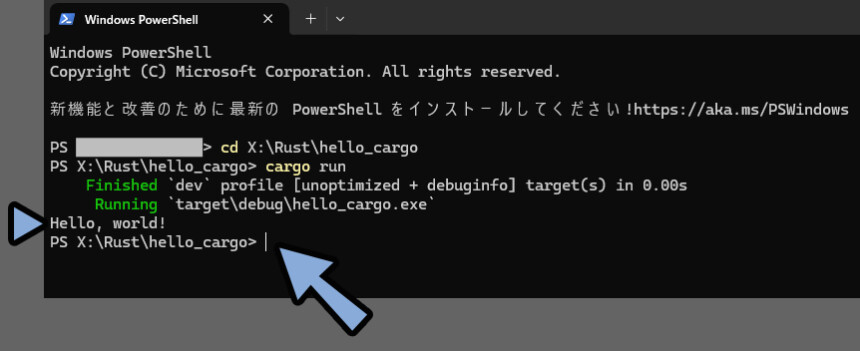
以上がcargoファイルの実行方法です。
cargoファイルを.exeにして実行
「cd」でcargoで生成したフォルダのトップ階層に移動。
cargo buildを使うと「cargo」で作ったフォルダーを.exeに変換できます。
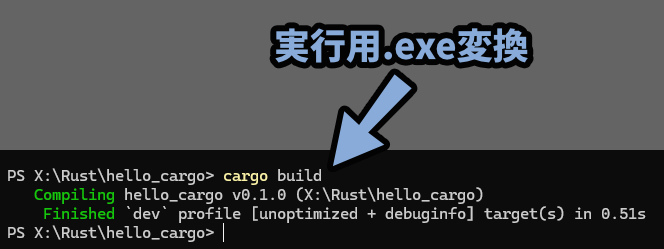
配布用の場合は「cargo build –release」を使ってください。
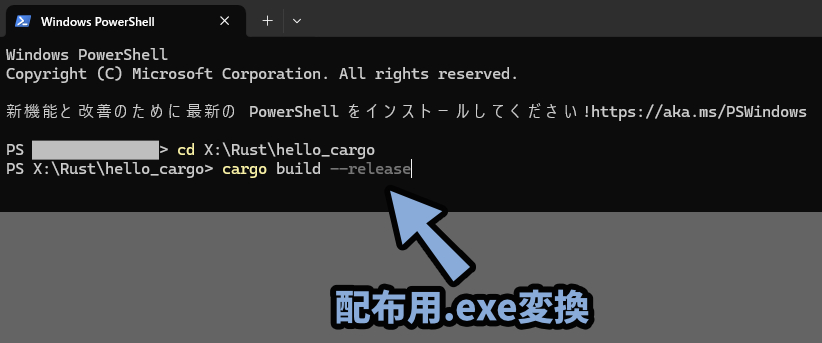

” –release “が付くことで最適化された.exe変換が行えます。
(データや処理が軽くなるが、変換時間が増えるイメージ)
変換家庭で緑色のCompilingやFinishedが表示されます。
PS >入力待ち状態になれば.exe化完了です。
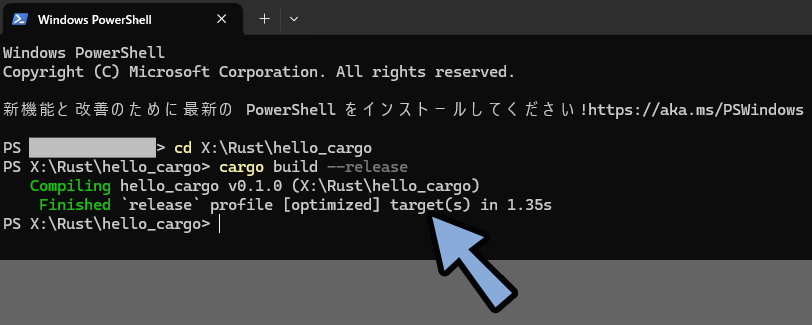
cargoで作ったフォルダーを確認。
すると「target」というフォルダーが作られてます。
この中にある「debug」を開きます。
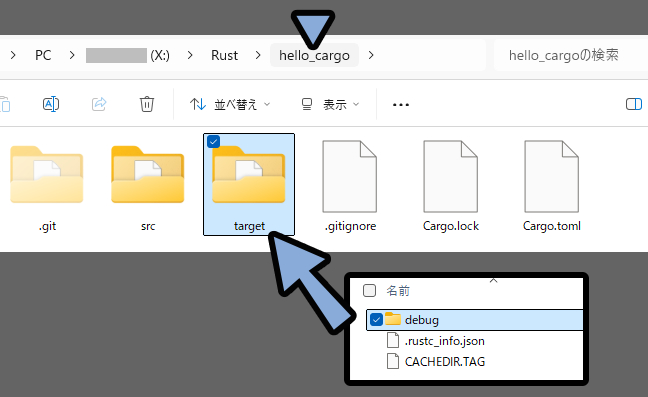
このなかに.exeデータがあります。
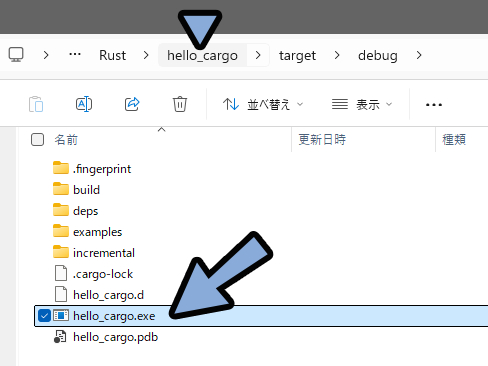
この.exeをPowerShellにドラッグ&ドロップ。
Enterキーで実行すると「Hello, world!」と表示されます。
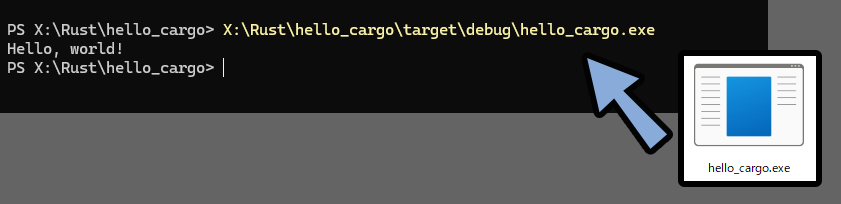
.exeなのでPowerShellを再起動。
そして.exeをドラッグ&ドロップするだけでも実行できます。
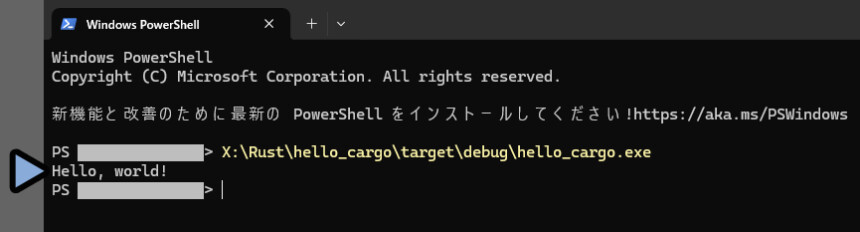

.exeの実行は「cd」でフォルダー階層を指定しなくてOKという補足。
以上がRUSTのCargoを使い環境構築してプログラムを動かす方法です。
まとめ
今回はRUST言語でCargoで環境構築してプログラムを動かす方法を紹介しました。
・Cargoはプログラムの依存関係を1つにまとめ管理して動かせるようにするもの
・cdでフォルダーを指定して「cargo new (任意のフォルダー名)」で利用可能
・cargo newを使うと「Git」や「実行環境」を設定するデータが作られる
・生成された「src」フォルダーに.rs形式のプログラムを書く
・実行はcdでフォルダーの一番上階層に入り「cargo run」で行う
・「cargo build –release」を使うと.exeに変換できる
また他にもプログラムについて解説してます。
ぜひ、こちらもご覧ください。
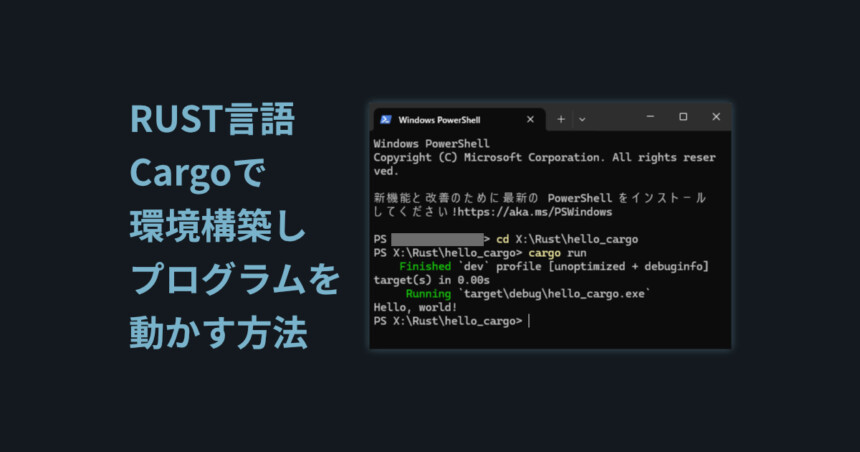
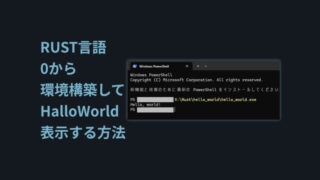
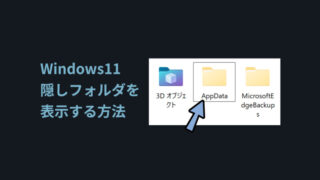

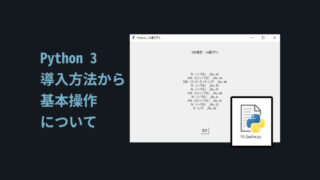
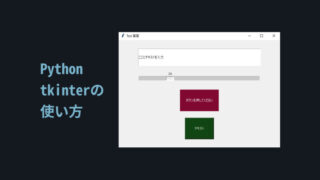
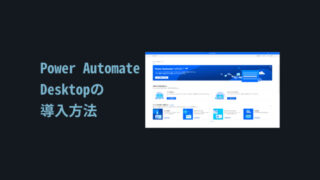
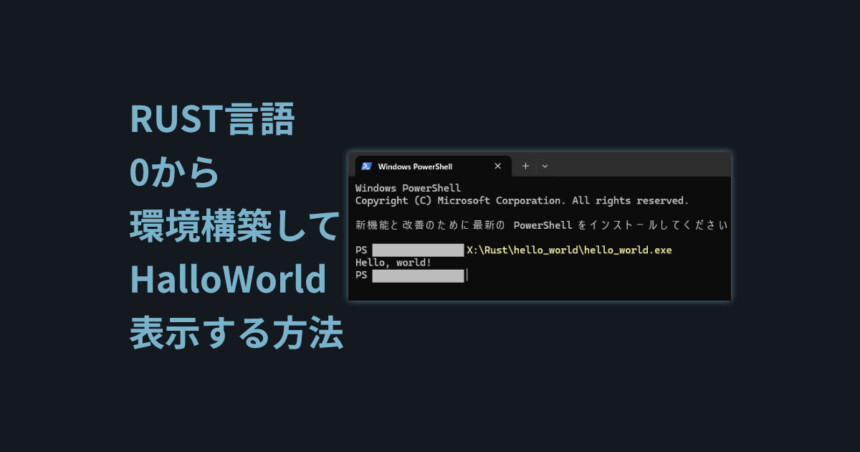

コメント